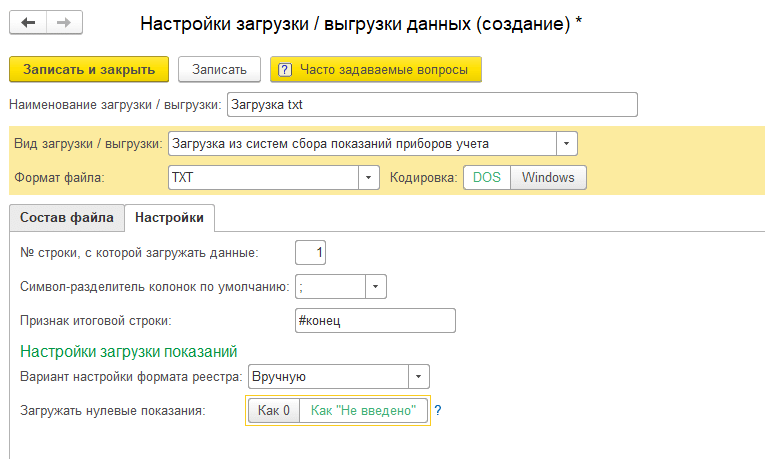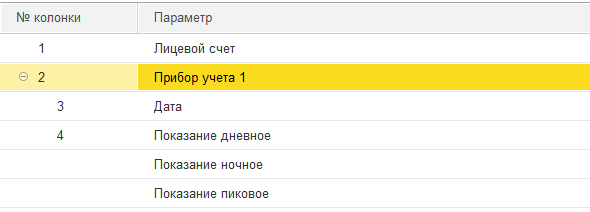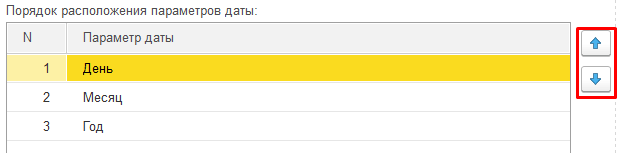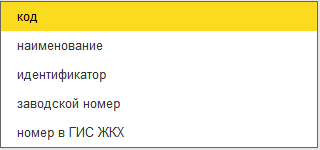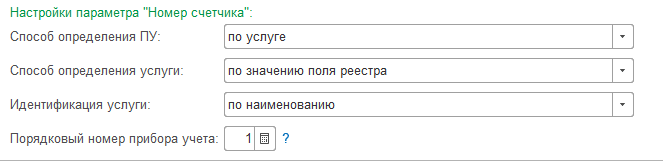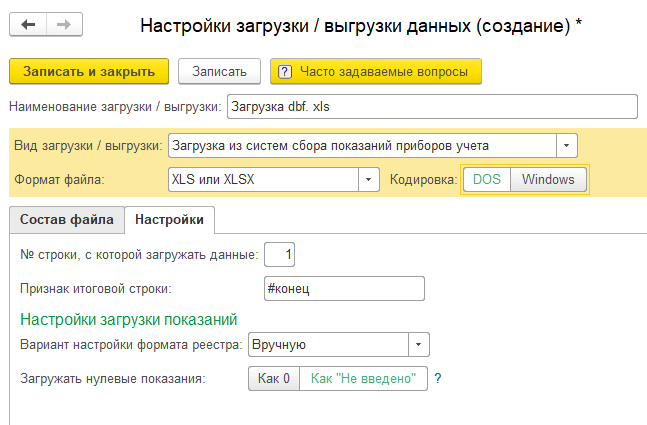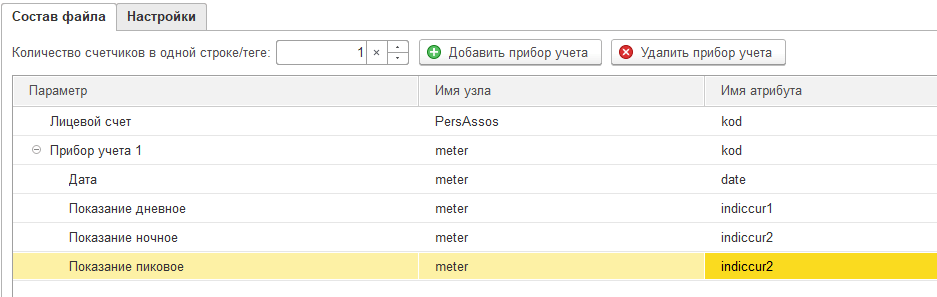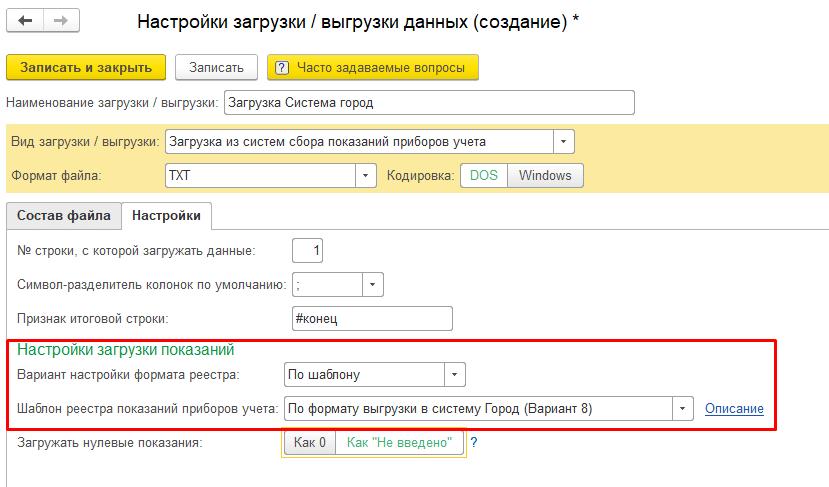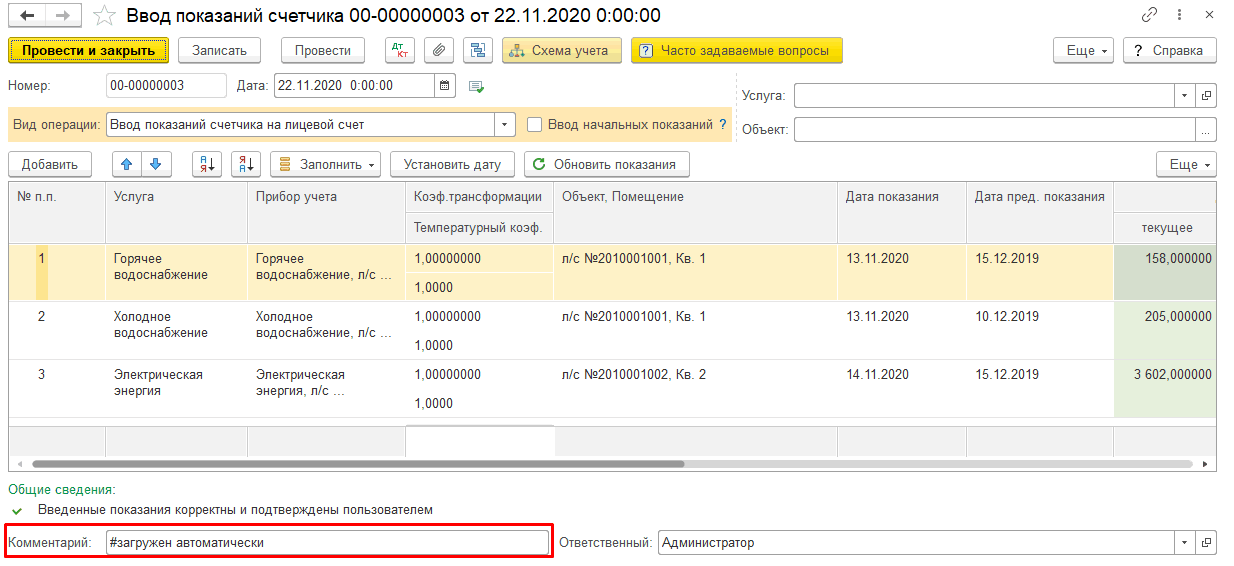Настройки загрузки показаний счетчиков
Настройка загрузки по формату выгрузки в систему Город (Вариант 8)
Пример загрузки реестра показаний приборов учета из файла текстового формата
Пример загрузки реестра показаний приборов учета по формату выгрузки в систему город (Вариант 8)
Обработка «Загрузка реестра показаний счетчиков» предназначена для загрузки реестра показаний приборов учета из систем автоматического сбора показаний приборов учета в программу 1С: Учет в управляющих компаниях ЖКХ, ТСЖ и ЖСК. Обработку можно открыть в меню «Приборы учета – Сервис».
В шапке обработки необходимо заполнить поля:
«Организация» – организация, производящая расчет коммунальных услуг;
«Формат файла загрузки» – формат загружаемого файла из справочника «Настройки загрузки/выгрузки»:
«Файл загрузки» – путь и имя файла с данными по приборам учета, которые требуется загрузить в базу.
В случае, если загрузка выполняется в первый раз, необходимо произвести дополнительные настройки, нажав на кнопку «Настройка».
При этом откроется окно для редактирования настроек, где можно указать организацию, формат файла загрузки, файл загрузки по умолчанию и виды создаваемых при загрузке документов:
Примечание: указанные в настройках параметры сохраняются и используются при следующем открытии обработки.
Далее на форме обработки необходимо нажать на кнопку «Загрузить реестр». При этом табличная часть заполняется данными из загружаемого файла. Состав колонок в табличной части зависит от настроек параметров выбранного формата загрузки (поле «Формат файла загрузки»):
Необходимо, чтобы обязательно была заполнена колонка «Дата показания» – дата ввода показаний, на которую будут формироваться документы «Ввод показаний счетчика». Если дата не загружена автоматически из файла, то ее можно установить вручную по кнопке «Установить дату».
Указанная дата будет установлена для всех приборов учета.
Установленный слева флажок означает, что по данной строке будут формироваться документы «Ввод показаний счетчика». Данная настройка может потребоваться в случае, когда необходимо загрузить показания приборов учета только по одному или нескольким приборам учета из всего списка.
При необходимости можно выделить все строки (![]() ), либо снять выделение со всех строк табличной части (
), либо снять выделение со всех строк табличной части (![]() ).
).
По кнопке «Сформировать документы» по каждому отмеченному флажком прибору учета формируется документ «Ввод показаний счетчика»:
Рассмотрим настройки параметров для загрузки показаний счетчиков. Настройки параметров загрузки хранятся в справочнике, который можно открыть из формы обработки или в меню «Интеграция со сторонними системами – Настройки загрузки/ выгрузки данных».
В настройках загрузки указываются следующие параметры:
«Наименование» – наименование настройки загрузки (например, в качестве наименования можно указать название автоматизированной системы сбора показаний с приборов учета);
«Вид загрузки» – из списка выбирается вид загрузки:
Загрузка из систем приема платежей,
Загрузка из систем сбора показаний приборов учета,
Универсальная выгрузка данных.
Для загрузки показаний приборов учета необходимо выбрать вариант «Загрузка из систем сбора показаний приборов учета»;
«Кодировка» – выбирается кодировка загружаемого файла:
DOS,
Windows;
«Формат файла» – из выпадающего списка выбирается формат загружаемого файла. Поддерживаются форматы загружаемых файлов:
TXT,
XLS, XLSX,
CSV,
DBF,
XML.
На закладке «Настройки» указываются следующие параметры:
«Номер строки, с которой загружать данные» – указывается номер строки, с которой необходимо начинать загрузку;
«Символ-разделитель колонок по умолчанию» – указывается символ-разделитель данных (колонок) в файле с показаниями:
«Признак итоговой строки» – указывается признак итоговой строки – строка, начиная с которой нужно завершить считывание данных. В качестве признака итоговой строки можно указывать символ или слово.
Пример:
Если вначале идут данные по приборам учета, а ниже дополнительная информация, например, общее количество приборов учета, по которым собраны показания и/или общий расход по всем приборам учета, то можно указать символ или слово, после которого данные файла не будут обрабатываться. Например, #Конец.
«Вариант настройки формата реестра» – выбирается способ настройки формата реестра:
вручную – данный вариант предусматривает фиксированный порядок значений параметров «Прибор учета» в каждой строке реестра показаний,
по шаблону – данный вариант указывает на то, что в качестве формата реестра показаний используется определенный формат файла со сведениями о показаниях приборов учета. Например, формат реестра показаний соответствует формату выгрузки «Вариант 8» в обработке «Выгрузка в Систему Город».
«Загружать нулевые показания» – выбирается способ загрузки нулевых показаний в базу:
как 0 – если в реестре есть нулевые показания счетчиков, то они будут загружены в виде нулей,
как «не введено» – при загрузке нулевых показаний будет отображаться «не введено», т.е показания не были переданы.
Рассмотрим форматы подробнее.
Пример структуры файла:
|
<Лицевой счет 1>; <Прибор учета 1>; <Дата показания 1>; <Показание дневное 1>;<Показание ночное 1> <Лицевой счет 2>; <Прибор учета 2>; <Дата показания 2>; <Показание дневное 2>;<Показание ночное 1> <Лицевой счет 3>; <Прибор учета 3>; <Дата показания 3>; <Показание дневное 3>;<Показание ночное 1> #Конец <Различная информация> |
При выборе данного формата становятся доступными настройки, описанные выше, а также параметры:
«Количество счетчиков в одной строке/ теге» – если в одной строке файла содержится информация сразу о нескольких приборах учета, то можно указать количество приборов учета в одной строке. При этом параметры загрузки в табличной части нужно будет указать для каждого счетчика отдельно.
По кнопкам «Добавить прибор учета» и «Удалить прибор учета» добавляются или удаляются параметры для настройки выделенного прибора учета.
На закладке «Состав файла» указываются параметры загрузки:
Указывается номер колонки в файле и соответствующий данным этой колонки параметр.
Пример: Файл имеет следующую структуру:
|
<Лицевой счет>;<Номер счетчика>;<Дата показания>;<Показание дневное> |
Для загрузки в базу данных о показаниях приборов учета достаточно установить значения параметров: дата, номер счетчика и показание дневное. В этом случае в справочнике настроек необходимо установить:
Примечание: Для выделенного в табличной части параметра в окне справа отображается, в какие поля документа «Ввод показаний счетчика» попадут данные из файла после загрузки.
Каждый параметр можно настроить дополнительно:
«дата» – дата ввода показаний. При выборе данного параметра становятся видимыми дополнительные настройки даты:
«символ-разделитель периода» – можно указать символ-разделитель дня, месяца и года в дате:
«порядок расположения параметров даты» – имеется возможность изменять порядок расположения параметров даты при помощи кнопок «Переместить вверх» и «Переместить вниз»:
Например:
Если в файле указана дата «31.01.2019», то следует расположить параметры даты в следующем порядке: День, Месяц, Год.
Если в файле указана дата «2019.01.31», то порядок параметров даты должен быть: Год, Месяц, День.
«Прибор учета» – номер прибора учета. При выборе данного параметра становятся видимыми дополнительные настройки для прибора учета:
«Способ определения ПУ» – имеется возможность указать, каким образом определять в файле прибор учета:
Если выбран вариант «По значению поля реестра» становится доступна настройка «Прибор учета определять по» – имеется возможность указать по какому признаку определять прибор учета:
Если выбран вариант «По услуге», становятся доступны настройки для определения наименования услуги в реестре:
Способ определения услуги:
по значению поля реестра – в этом случае нужно указать, как идентифицировать услугу: по наименованию, по коду или по виду услуги;
или по ссылке на услугу – в этом случае нужно указать услугу из справочника.
Порядковый номер ПУ: если по текущей услуге на один лицевой счет установлено несколько приборов учета, поиск нужного прибора среди всех установленных будет осуществляться по его порядковому номеру
«Показание дневное», «Показание ночное», «Показание пиковое» – показания прибора учета дневное, ночное, пиковое соответственно. При выборе параметров становятся видимыми дополнительные настройки для определения показания:
«Символ-разделитель дробной части» – можно указать символ-разделитель целой и дробной частей числа:
Пример:
Если в файле указано показание счетчика «20,2», то следует указать символ-разделитель дробной части «, (запятая)».
Если в файле указано показание счетчика «20-2», то следует указать символ-разделитель дробной части «- (тире)».
Пример структуры файла:
|
KodLS |
KodPU |
Date |
Pokazanie1 |
Pokazanie2 |
|
2011067013 |
488 138 182 488 012 |
15.07.2017 |
347,00 |
128,00 |
Примечание: Настройки параметров «Дата», «Номер счетчика», «Показание дневное», «Показание ночное» и «Показание пиковое» и настройки загрузки аналогичны настройкам для текстового формата и описаны выше.
Пример структуры файла:
Вариант 1:
|
<ORG filedate="15.08.2019" name="ТСЖПрестиж"> <meter kod= «0000001» date= «15.08.2019» indiccur1= «10»/> </ORG> |
Вариант 2:
|
<ORG filedate="15.08.2019" name="TSJ"> <meter> <kod>000000001</kod> <date>15.08.2019</date> <indiccur1>10</indiccur1> </meter> </ORG> |
При выборе формата XML становятся доступными следующие настройки:
«Тип атрибута» – определяет местоположение атрибутов в XML-файле: либо внутри узла, либо отдельным подчиненным узлом:
При выборе типа «Атрибут узла»отображаются дополнительные колонки в таблице параметров:
«Имя узла» – для каждого параметра в табличной части необходимо указать имя узла в XML файле, в котором располагаются данные о показаниях приборов учета;
«Имя атрибута» – имя атрибута в узле. Данные о показаниях приборов учета находятся в одном узле, но в разных атрибутах (пример структуры – вариант 1).
При выборе типа «Вложенный узел» отображаются колонки:
«Основной узел» – имя узла в XML файле, в котором располагаются данные;
«Вложенный узел» – узел, вложенный в основной узел. Данные о показаниях приборов учета находятся в разных вложенных узлах (пример структуры – вариант 2).
Примечание: Настройки параметров «Дата», «Номер счетчика», «Показание дневное», «Показание ночное», «Показание пиковое» и другие аналогичны описанным выше.
При варианте настройки формата реестра «По шаблону» доступен шаблон «По формату выгрузки в систему Город (Вариант 8)»:
При выборе данного варианта параметры заполняются по умолчанию в соответствие с форматом Варианта 8 Выгрузки в систему город, в том числе номера соответствующих колонок в табличной части настройки параметров загрузки приборов учета.
Структура файла в данном варианте следующая:
<Владелец ЛС>;<Адрес>;<Лицевой счет>;<Сумма задолженности>;;;;<Номер экранной формы>:<Штрихкод>:<Месяц расчетного периода>:<Год расчетного периода>:<Сумма пени>:<Номер счетчика 1>:<Тип счетчика 1>:<Показание счетчика 1>:::::::::::::::<Номер счетчика 8>:<Тип счетчика 8>:<Показание счетчика 8>:<Номер документа>:<Дата документа>
|
л/с №2010001001;UKP000000205;10.08.2019;140 #total amount: 140,00 |
Имеется файл выгрузки показаний приборов учета из автоматизированной системы сбора показаний следующей структуры:
где:
л/с №2010001001 – номер лицевого счета;
UKP000000205 – идентификатор прибора учета;
10.08.2019 – дата показаний;
140,00 – дневные показания приборов учета;
amount – суммарный расход по всем приборам учета.
Для загрузки данных нужно настроить параметры загрузки следующим образом: обратив внимание на то, что необходимо указать Признак итоговой строки равный «#», так как суммарные данные для загрузки нам не нужны:
В примере обращаем внимание на поле «Признак итоговой строки» равный «#». Это поле заполнено, так как суммарные данные для загрузки нам не нужны.
Далее в обработке «Загрузка реестра показаний счетчиков» необходимо выбрать организацию, по которой будут загружаться показания приборов учета, настроенный в п.2 формат загрузки и сам файл, откуда будут считываться данные.
После последовательного нажатия на кнопки «Загрузить реестр» и «Сформировать документы» показания приборов учета будут загружены из файла и отражены в базе с помощью документов «Ввод показаний счетчика».
Если показание, указанное в реестре меньше, чем предыдущее (например, если ранее показание было передано или введено ошибочно) и в настройках загрузки выбрано создание документов «Корректировка начислений», то при загрузке реестра можно автоматически создать документ корректировки:
При выгрузке в систему Город (Вариант 8) формируется файл примерно следующего формата:
Выделенные данные обозначают наименование лицевого счета и данные о приборе учета соответственно.
Для загрузки показаний по данному формату в файл должна быть добавлена информация о дате ввода показаний счетчиков, например, в конец строки в соответствии с форматом:
Либо установить дату уже после загрузки по кнопке «Установить дату»
Чтобы загрузить показания из файла данного формата необходимо произвести настройку загрузки, описанную в п.2.4, указав при этом номер строки, с которой необходимо загружать данные:
Далее в обработке «Загрузка реестра показаний счетчиков» необходимо выбрать организацию, по которой будут загружаться показания приборов учета, формат загрузки и сам файл, откуда будут считываться данные:
При нажатии на кнопку «Загрузить реестр» будут загружены данные о показаниях всех приборов учета, указанных в файле.
Реализация расчета начислений по формуле №11 Постановления №354
Выгрузка нового дома в 1С:ГИС ЖКХ Интеграция
Порядок действий при формировании в квитанции вместо штрихкода надписи «Invalid barcode»
Перенос данных из Инфокрафт: Расчет квартплаты и бухгалтерский учет редакция 7.7
Как автоматически получить резервный программный ключ для СЛК